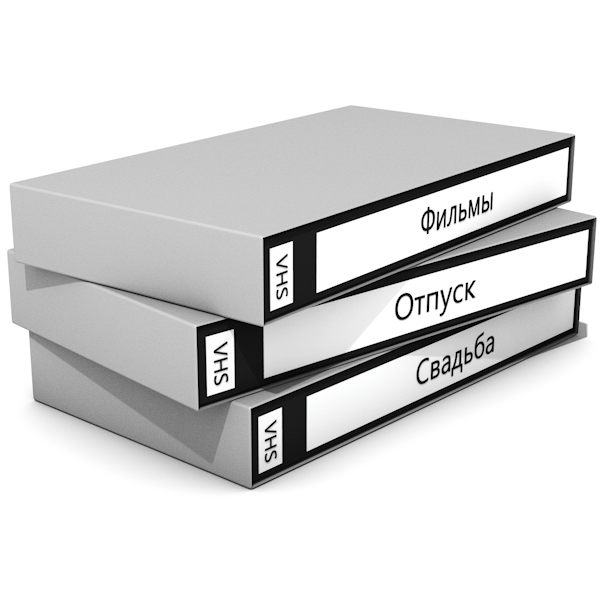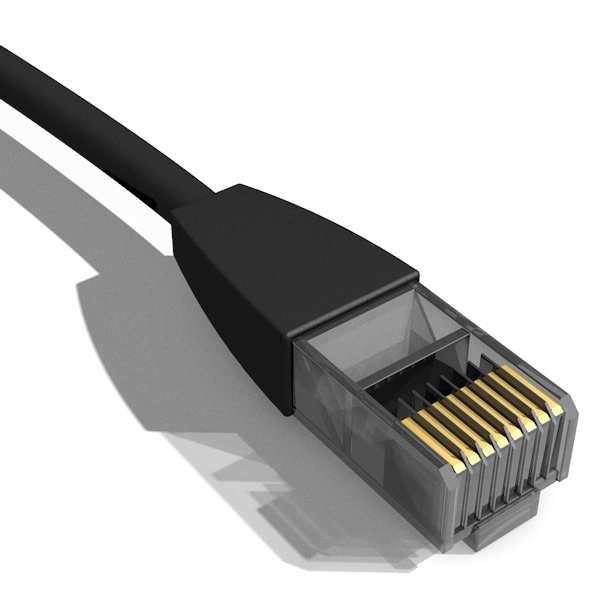Зміст
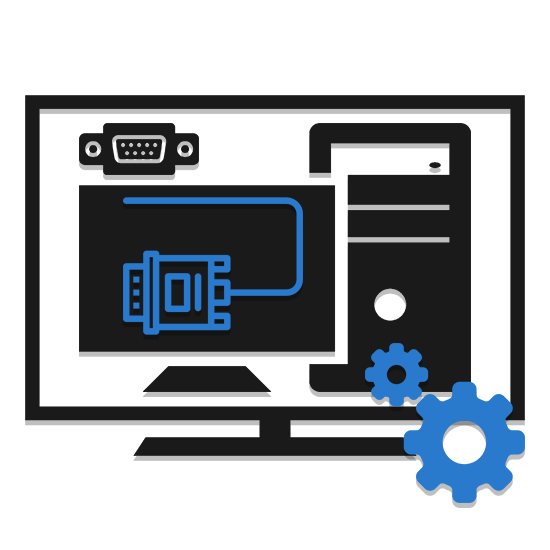
Багато сучасні відеокарти і ТВ за замовчуванням оснащені VGA-інтерфейсами, що дозволяють без зайвих проблем з'єднати дані пристрої. Саме про цей різновид підключення і подальшої його налаштування ми розповімо далі по ходу статті.
Підключення ПК до телевізора через VGA
Які б дії з описаних вами не були зроблені для підключення ПК до телевізора, основним пристроєм в будь-якому випадку буде комп'ютер.
Крок 1: Підготовка
Двосторонній VGA-кабель можна придбати в будь-якому магазині з комп'ютерними комплектуючими. При цьому його довжину слід підбирати виходячи з особистої зручності.

У разі відсутності VGA-роз'єму на одному з пристроїв, що підключаються, ви можете скористатися спеціальним перехідником, різновид якого визначається наявністю інших інтерфейсів. Один з таких девайсів, VGA-HDMI, показаний нижче.

Як і багато інших різновидів, VGA-кабель можна зробити самостійно. Однак подібний провід має не найпростішу структуру і без належних знань краще обзавестися готовим.

Єдине призначення VGA-інтерфейсу полягає в передачі відеосигналу. Подібний тип з'єднання не дозволяє передавати файли або звук.

Виходячи зі сказаного, вам будуть потрібні зовнішні колонки, підключені до ПК.

Читайте також: вибираємо колонки для комп'ютера
Завершивши підбір і придбання компонентів, можна приступати до підключення.
Крок 2: Підключення
Багато в чому з'єднання телевізора і ПК схоже з аналогічним процесом для проектора.
Читайте також: Як підключити проектор до ПК
- Від'єднавши пристрої від мережі, підключіть VGA-кабель до відповідного порту на вашому телевізорі.

За необхідності з'єднайте провід з роз'ємом на перехіднику.
- Підключіть другий штекер VGA до порту на задній стінці комп'ютера.
Примітка: потрібний VGA-роз'єм може розташовуватися як на материнській платі, так і на відеокарті.
- В обох випадках щільно закріпіть штекер за допомогою фіксаторів.


Після виконання дій екран ТВ стане додатковим монітором для вашого комп'ютера, зберігши при цьому свої початкові функції.
Крок 3: Налаштування
У випадку з багатьма моделями ТВ після підключення відеосигнал може не передаватися. Пов'язано це з неправильними настройками як на ПК, так і на телевізорі.
Телевізор
- На стандартному пульті управління ТВ натисніть кнопку з підписом «Input» .
- Іноді замість зазначеної кнопки може бути присутнім «Source» , натиснувши на яку вам потрібно вибрати джерело сигналу через меню.
- Деякі моделі вимагають Налаштування джерела відеосигналу через меню ТБ, хоча і досить рідко.

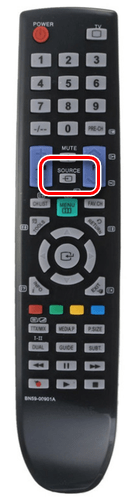
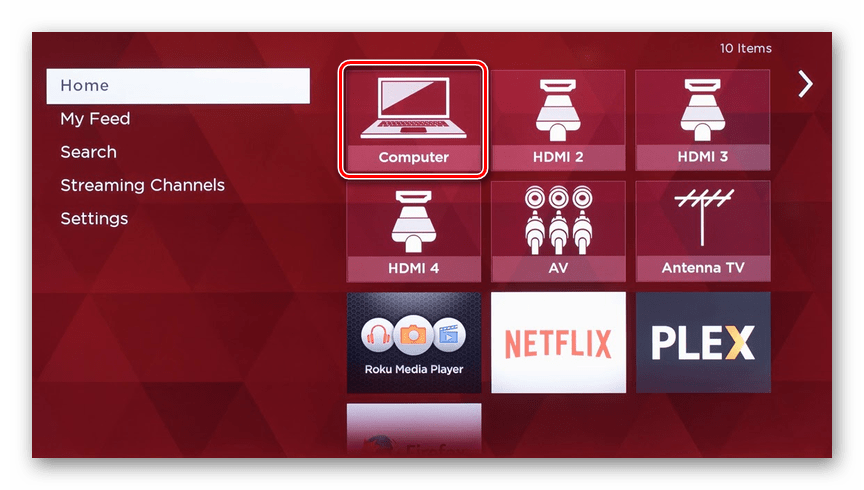
Комп'ютер
- За допомогою контекстного меню на робочому столі відкрийте вікно " роздільна здатність екрана» .
- Через список, що випадає виберіть ваш телевізор.
- Виставте найбільш прийнятне для вас Дозвіл екрану.
Читайте також: Як змінити масштаб на комп'ютері
- Клікніть по посиланню " виведення зображення на другий екран» або скористайтеся комбінацією клавіш «Win+P» , щоб відкрити меню Налаштування відображення.
- Виберіть відповідний режим відображення, як і у випадку з другим монітором.
- Якщо ви користувач ОС Windows 10
, дії по налаштуванню дещо відрізняються від інших версій Віндовс.
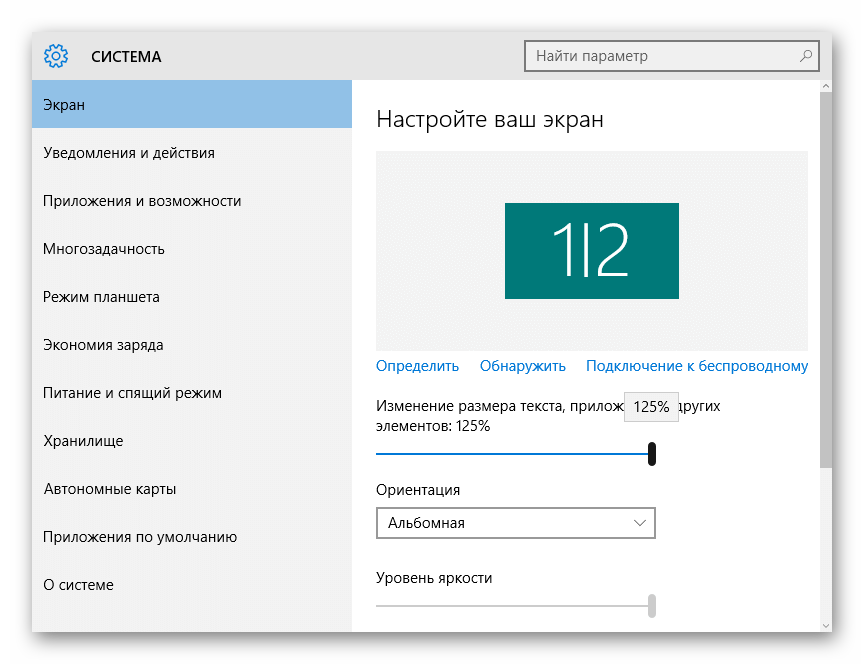
Детальніше: міняємо Дозвіл екрану на Windows 10

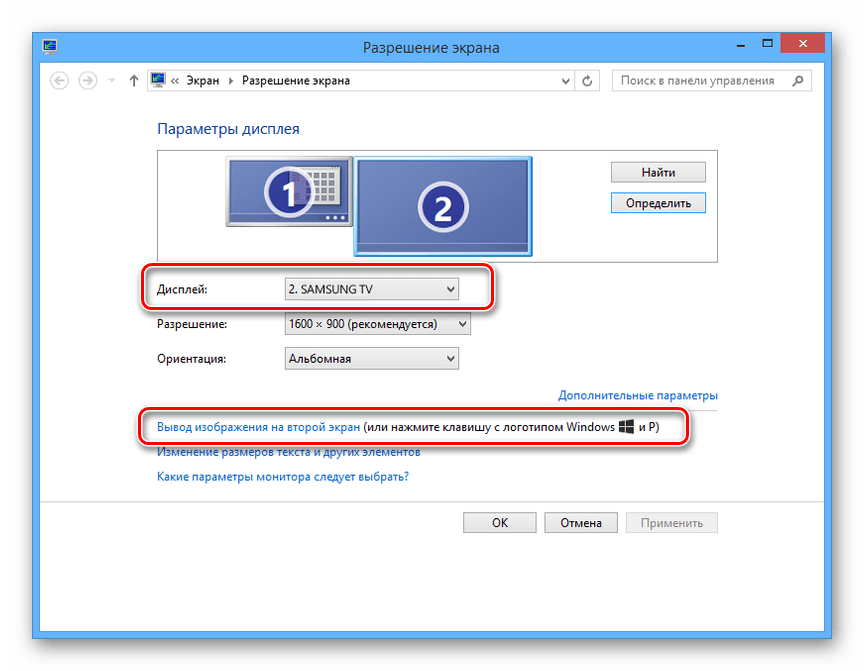
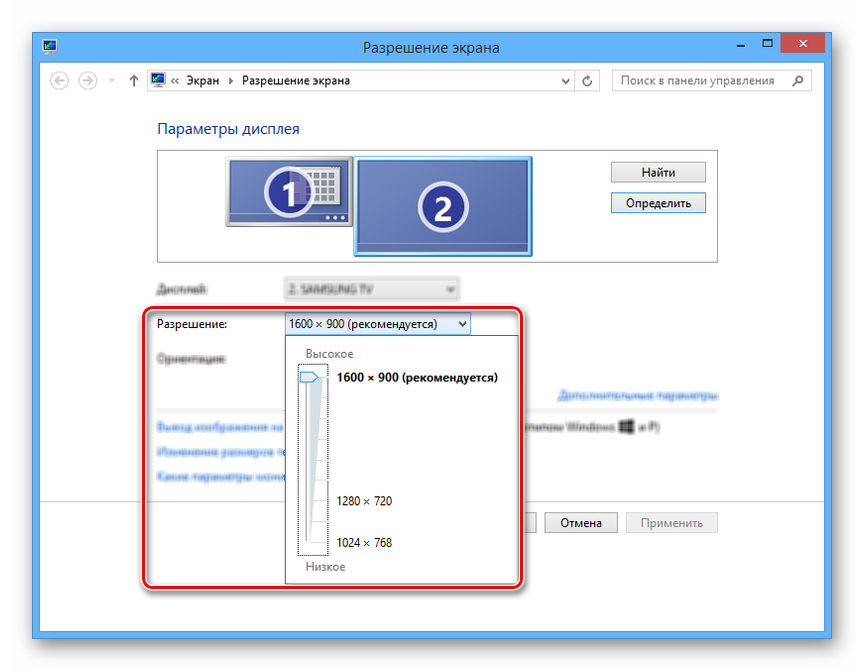
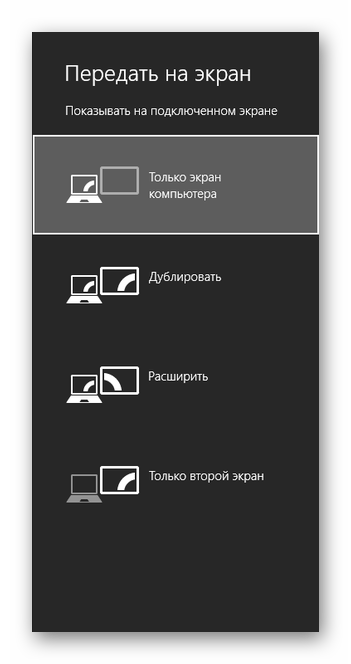
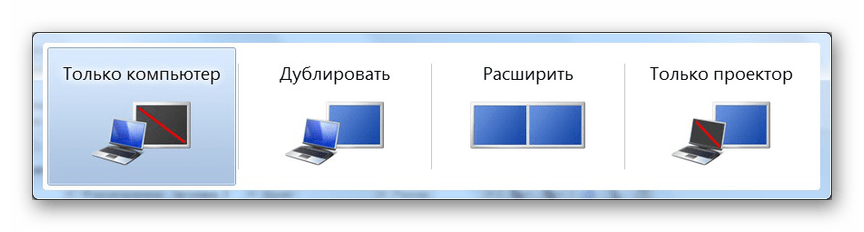
На цьому процес підключення та налаштування можна вважати завершеним.
Висновок
Представлений в статті метод підключення є найбільш простим, так як VGA-інтерфейсами зазвичай оснащуються не тільки ПК і ТБ, але і багато лептопи. Однак якість подібного підключення залишає бажати кращого і по можливості слід скористатися HDMI-кабелем.